Виртуальный хост в WebSphere и руководство по настройке — объяснение
Опубликовано: 2015-06-07Что такое виртуальный хост и как его настроить в WebSphere Application Server (WAS)?
Одна из самых первых терминов, которые вы услышите в WAS Deployment, — это виртуальный хост. Многие из вас спрашивали меня о виртуальном хосте и руководстве по настройке, поэтому здесь я объяснил следующее.
- Что такое виртуальный хост?
- Как создать/настроить?
- Как изменить виртуальные хосты в существующих развернутых приложениях?
- Ошибки, связанные с виртуальным хостом
- Лучшие практики
Итак, что такое виртуальный хост?
Виртуальный хост означает разрешение нескольких URL-адресов (например, example.com, example.net, example.biz, washost:9443, 10.10.10.1:9060) в одном приложении через связанный виртуальный хост. Это может быть либо на основе IP, либо на основе имени. Конфигурация виртуального хоста выполняется через административную консоль WAS.
Используя виртуальный хост, вы также можете определить типы MIME. При установке WAS по умолчанию у вас будет два виртуальных хоста admin_host и default_host , которые вы можете использовать или создать новый для своего приложения. Давайте взглянем на приведенную ниже иллюстрацию виртуального хоста.
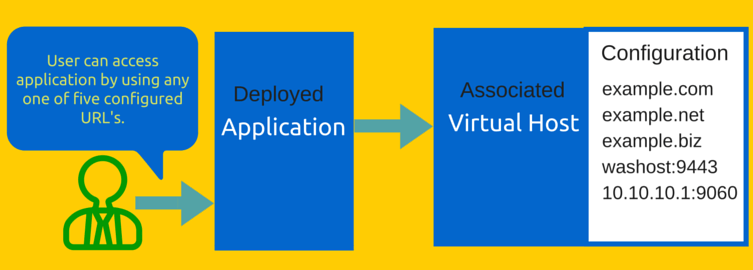
Итак, теперь вы знаете о виртуальном хосте, и теперь вам нужно его создать и настроить .
Создание виртуального хоста выполняется через административную консоль WAS, расположенную в разделе Среда >> Виртуальные хосты. Давайте создадим его и назовем — sample_hosts.
- Войдите в административную консоль WAS
- Перейдите в раздел «Среда» >> «Виртуальные хосты».
- Нажмите «Новый»
В приведенном выше списке вы можете увидеть два встроенных виртуальных хоста, о которых я упоминал выше.
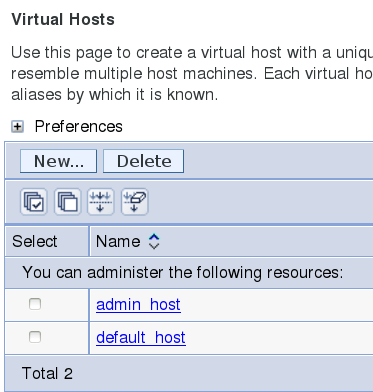
- Введите имя — sample_hosts
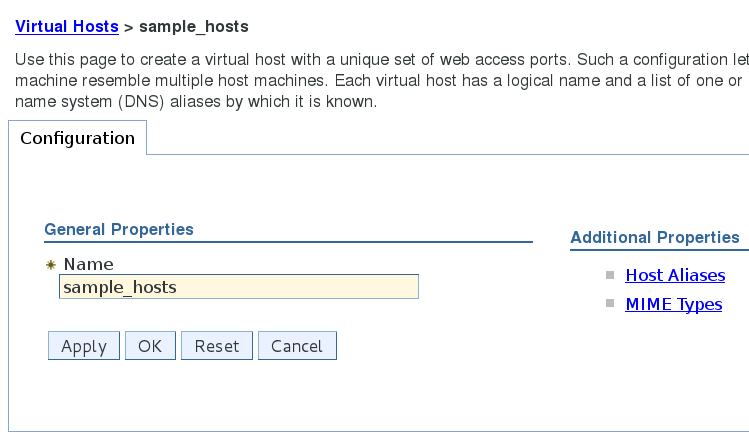
- Нажмите ОК
Итак, теперь у вас есть новый виртуальный хост, и пришло время его настроить .
Вы можете выполнить два типа конфигурации, и обе конфигурации находятся внутри виртуального хоста в разделе «Дополнительные свойства».
Псевдонимы хоста : здесь вы можете ввести DNS/хост/IP-имя и порт, которые будут разрешены для доступа к приложению с использованием этого виртуального хоста.
- Перейдите в раздел «Среда» >> «Виртуальные хосты».
- Выберите виртуальный хост из списка
- Нажмите «Псевдонимы хоста».
- Нажмите «Новый»
- Введите имя хоста и порт
- Нажмите OK и сохраните/просмотрите конфигурацию, и вот что я создал
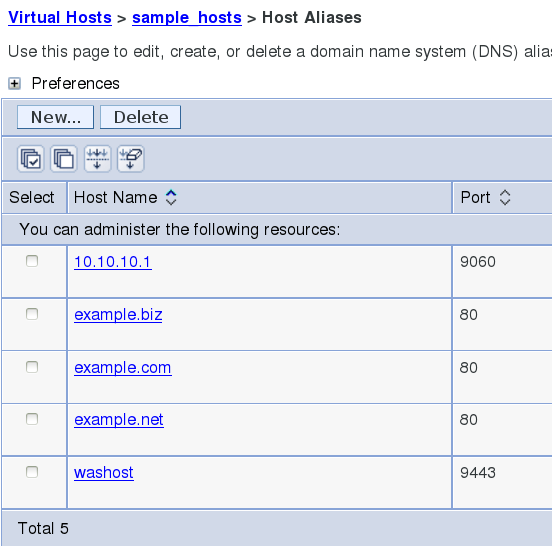
Типы MIME : здесь вы можете добавлять/создавать/изменять типы MIME для вашего приложения. Однако по умолчанию в WAS будет создано более 640+ типов MIME, которые охватывают практически любой тип приложения. Этот список по умолчанию создается при создании любого виртуального хоста.
- Перейдите в раздел «Среда» >> «Виртуальные хосты».
- Выберите виртуальный хост из списка
- Щелкните Типы MIME.
- Нажмите «Создать», чтобы создать его. Однако, как я уже упоминал выше, скорее всего, вам не нужно создавать, так как почти все типы приложений будут покрыты списками по умолчанию.
Итак, далее нужно изменить виртуальный хост в развернутом приложении.
Может быть сценарий, когда вам нужно разделить виртуальные хосты на основе приложения. Вот как вы можете изменить виртуальный хост для любого приложения.
- Войдите в административную консоль WAS
- Перейти к приложениям>> Корпоративные приложения Websphere
- Выберите свое приложение и нажмите «Виртуальные хосты», расположенные в разделе «Свойства веб-модуля».
- Выберите нужный виртуальный хост и нажмите OK.
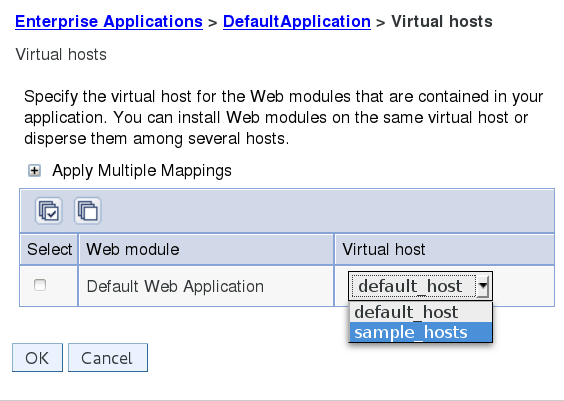

- Нажмите «Просмотреть/Сохранить конфигурацию». Вы должны перезапустить JVM, чтобы отобразить виртуальный хост.
Возможно, вам будет интересно узнать, что конфигурация виртуального хоста хранится в файле virtualhosts.xml . Расположение может отличаться от среды к среде, поэтому лучший способ найти точное местоположение virtualhosts.xml: –
В среде UNIX
найти /-имя virtualhosts.xml
Через консоль WAS
Когда вы вносите какие-либо изменения в виртуальный хост, он попросит вас просмотреть/сохранить. Нажмите «Обзор», и он покажет вам путь к виртуальным хостам, где будет сохранена конфигурация.
Теперь пришло время пройти через всемирно известную ошибку WebSphere, связанную с виртуальным хостом , которая, скорее всего, связана либо с ненастроенной, либо с неправильной настройкой.
Ошибка, связанная с виртуальным хостом
Веб-группа/виртуальный хост для обработки /test не определена SRVE0255E: Веб-группа/виртуальный хост для обработки localhost : 8080 не определена.
Если вы получаете указанную выше ошибку при доступе к приложению, то всего за несколько минут вы узнаете, как ее исправить.
Давайте внимательно посмотрим на ошибку. Есть две вещи, которые вы должны посмотреть, которые я выделил красным цветом.
Первое — локальный хост не был определен
Приложение выдает ошибку, потому что локальный хост не существует в псевдонимах хоста соответствующего виртуального хоста. Поэтому быстрое решение — добавить localhost в ваш виртуальный хост.
Это также может быть, когда у вас есть несколько виртуальных хостов, а приложение сопоставлено с неправильным виртуальным хостом. Таким образом, вы должны просмотреть конфигурацию и убедиться, что локальный хост существует в запрошенном виртуальном хосте.
Второй — номер порта 8080
В большинстве случаев вы будете настраивать виртуальный хост с URL-адресом и портом Http/https по умолчанию, который равен 80 или 443. Однако, если вы хотите получить доступ к приложению напрямую (в обход веб-сервера) с помощью JVM и порта, вам необходимо ввести IP /Информация о хосте и порте в псевдонимах хоста.
Итак, чтобы исправить это, вы должны убедиться, что localhost: 8080 добавлен к виртуальному хосту, который сопоставлен с соответствующими приложениями.
Последний раздел этой статьи — рекомендации по использованию виртуального хоста в среде WAS.
Каждое приложение уникально, и одна конфигурация может не работать в других. Тем не менее, вы можете следовать некоторым правилам, которые помогли мне и, надеюсь, вам тоже.
- Если у вас есть несколько приложений в одной ячейке, вы можете рассмотреть возможность использования отдельного виртуального хоста для каждого или, по крайней мере, для группы приложений.
- Сделайте резервную копию конфигурации WebSphere, прежде чем вносить какие-либо изменения, чтобы, если что-то пойдет не так, вы могли восстановить исходное состояние без повреждений.
- Перезапустите сопоставленную JVM после внесения изменений в виртуальный хост, чтобы отразилась конфигурация.
- Распространите (если управляемый веб-сервер) и сгенерируйте подключаемый модуль веб-сервера и перезапустите веб-сервер, чтобы отразить конфигурацию.
- Не ставьте * в псевдонимах хостов, так как это означает, что разрешен любой URL-адрес, что может привести к лазейке в системе безопасности.
Надеюсь, теперь вы лучше понимаете виртуальный хост в IBM WebSphere Application Server. это все на сегодня, и я надеюсь, вам понравится.
Если вы хотите изучить администрирование WAS, вы можете пройти этот курс Udemy.
